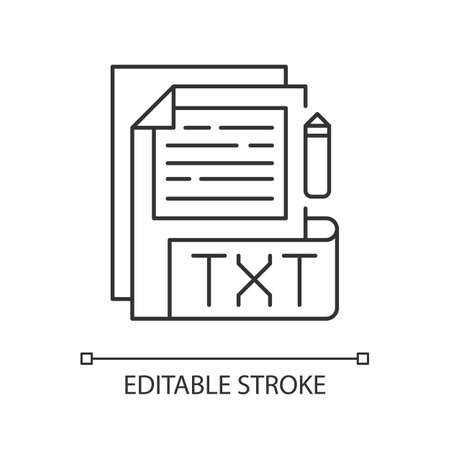Les ordinateurs sont préinstallés avec un programme qui peut ouvrir et éditer des fichiers texte. Il s’agit de TextEdit sur Mac et de Notepad sur Windows, mais aucun n’est aussi avancé que certaines des applications tierces disponibles aujourd’hui.
Vous trouverez ci-dessous une liste des meilleurs éditeurs de texte gratuits. Utilisez-les pour tout éditer, des fichiers TXT aux fichiers HTML, CSS, JAVA, VBS, PHP, BAT, et plus encore. Ils peuvent également être utilisés pour convertir entre ces formats.
Si vous avez juste besoin d’un moyen super rapide de supprimer le formatage d’un texte ou de créer un fichier .TXT sans télécharger de programme, essayez Edit Pad. Pour les conversions, un convertisseur de documents est généralement préférable.
POURQUOI VOUS AVEZ BESOIN D’UN ÉDITEUR DE TEXTE BRUT
Notepad++
Notepad++ est une excellente application alternative de bloc-notes pour les ordinateurs Windows. Elle est vraiment facile à utiliser pour les débutants qui ont juste besoin d’un ouvreur ou d’un éditeur de fichiers texte, mais elle comprend aussi des fonctions vraiment avancées.
Ce programme utilise la navigation par onglets, ce qui signifie que plusieurs documents restent ouverts à la fois et qu’ils s’affichent en haut sous forme d’onglets. Bien que chaque onglet représente son propre fichier, le programme peut interagir avec tous les fichiers en même temps pour effectuer des opérations telles que la comparaison des différences entre les fichiers et la recherche ou le remplacement de texte.
La façon la plus simple d’éditer des fichiers avec cet outil est probablement de cliquer avec le bouton droit de la souris sur le fichier et de choisir Editer avec Notepad++ dans le menu contextuel.
Ce programme peut ouvrir presque n’importe quel fichier comme un document texte et prend en charge de nombreux plugins utiles. Il comprend également une fonction très pratique de recherche et de remplacement de texte, la coloration syntaxique automatique, l’autocomplétion de mots, la conversion de fichiers texte hors ligne.

L’option Rechercher permet de rechercher des mots avec des critères tels que le sens inverse, le mot entier uniquement, la casse et l’habillage.
Sont également pris en charge : l’ajout de signets, les macros, la sauvegarde automatique, la recherche multipage, les sessions reprises, le mode lecture seule, les conversions d’encodage, la recherche de mots sur Wikipédia et l’ouverture du document dans votre navigateur Web.
Notepad++ accepte des plugins pour faire des choses comme l’enregistrement automatique des documents ouverts, la fusion de tout le texte des documents ouverts dans un fichier principal, l’alignement du code de programmation, le suivi des documents ouverts pour les rafraîchir lorsqu’ils sont modifiés, le copier-coller de plusieurs éléments du presse-papiers à la fois, et bien plus encore.
Il enregistre les documents texte dans une grande variété de formats comme TXT, CSS, ASM, AU3, BASH, BAT, HPP, CC, DIFF, HTML, REG, HEX, JAVA, SQL et VBS.
Windows est le seul système d’exploitation pris en charge, qu’il s’agisse des versions 32 ou 64 bits. Vous pouvez également obtenir une version portable sur la page de téléchargement ; l’une est au format ZIP et l’autre est un fichier 7Z.
Crochets
Brackets est un éditeur de texte gratuit qui s’adresse principalement aux concepteurs de sites Web, mais qui peut bien sûr être utilisé par n’importe qui pour afficher ou modifier un document texte.
L’interface est propre et moderne et semble vraiment facile à utiliser malgré tous ses paramètres avancés. En fait, presque toutes les options sont cachées pour que tout le monde puisse les utiliser facilement, ce qui donne une interface utilisateur extrêmement ouverte pour l’édition.
Les rédacteurs de code apprécieront peut-être que Brackets mette en évidence la syntaxe, qu’il puisse diviser l’écran pour éditer plusieurs documents simultanément, qu’il vous permette de cliquer sur un seul bouton pour obtenir une interface vraiment simple et sans distraction, et qu’il prenne en charge de nombreux raccourcis clavier pour vous permettre d’indenter rapidement, de dupliquer, de vous déplacer entre les lignes, de basculer entre les commentaires de ligne et de bloc, d’afficher ou de masquer les indications de code, etc.
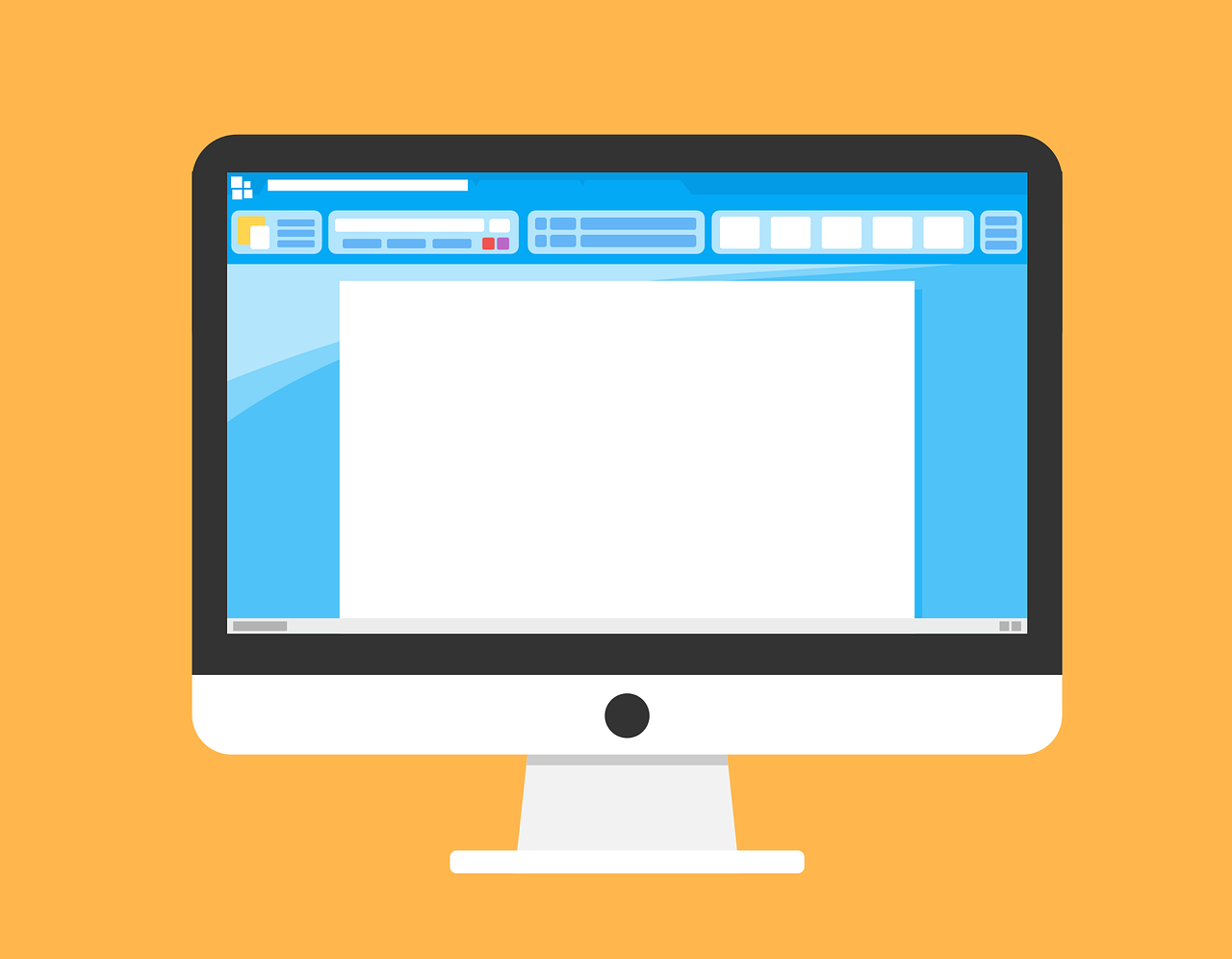
Vous pouvez rapidement changer le type de fichier avec lequel vous travaillez pour modifier instantanément les règles de coloration syntaxique, ainsi que changer l’encodage du fichier si nécessaire.
Si vous modifiez un fichier CSS ou HTML, vous pouvez activer l’option d’aperçu en direct pour voir la page se mettre à jour en temps réel dans votre navigateur Web à mesure que vous apportez des modifications au fichier.
La zone Fichiers de travail est l’endroit où vous pouvez ouvrir tous les fichiers qui appartiennent à un seul projet et passer rapidement de l’un à l’autre sans quitter le programme.
Parmi les exemples de plugins que vous pouvez utiliser, citons celui qui prend en charge la validation W3C, Ungit qui facilite l’utilisation de Git, un menu de balises HTML et des outils Python.
Le programme est installé avec un thème sombre et un thème clair que vous pouvez modifier à tout moment, mais il en existe des dizaines d’autres que vous pouvez installer via le gestionnaire d’extensions.
Il est disponible sous forme de fichier MSI et DMG pour une utilisation sous Windows et macOS, respectivement.
Komodo Edit
Komodo Edit est un autre éditeur de texte gratuit au design clair et minimal, mais qui parvient tout de même à offrir des fonctionnalités impressionnantes.
Divers modes d’affichage sont inclus afin que vous puissiez rapidement ouvrir ou fermer des fenêtres spécifiques. L’un d’eux est un mode focus qui permet de masquer toutes les fenêtres ouvertes et de n’afficher que l’éditeur, et les autres affichent ou masquent des éléments tels que les dossiers, les résultats du vérificateur de syntaxe et les notifications.
Ce programme simplifie la gestion de tous les documents texte ouverts. Tout en haut du programme se trouve le chemin du fichier actuellement ouvert, et vous pouvez sélectionner la flèche à côté de n’importe quel dossier pour obtenir une liste de fichiers, dont chacun s’ouvrira comme un nouvel onglet dans Komodo Edit si vous le sélectionnez.
Les vues des dossiers sur le côté sont également très utiles car elles vous permettent de naviguer dans le système de fichiers et de créer des projets virtuels qui relient les dossiers et les fichiers entre eux pour mieux organiser ce sur quoi vous devez travailler.
Une fonctionnalité unique est la zone située en haut à gauche du programme qui vous permet non seulement d’annuler et de refaire comme la plupart des programmes, mais aussi de revenir à l’emplacement précédent du curseur, ainsi que d’avancer pour revenir là où vous étiez.
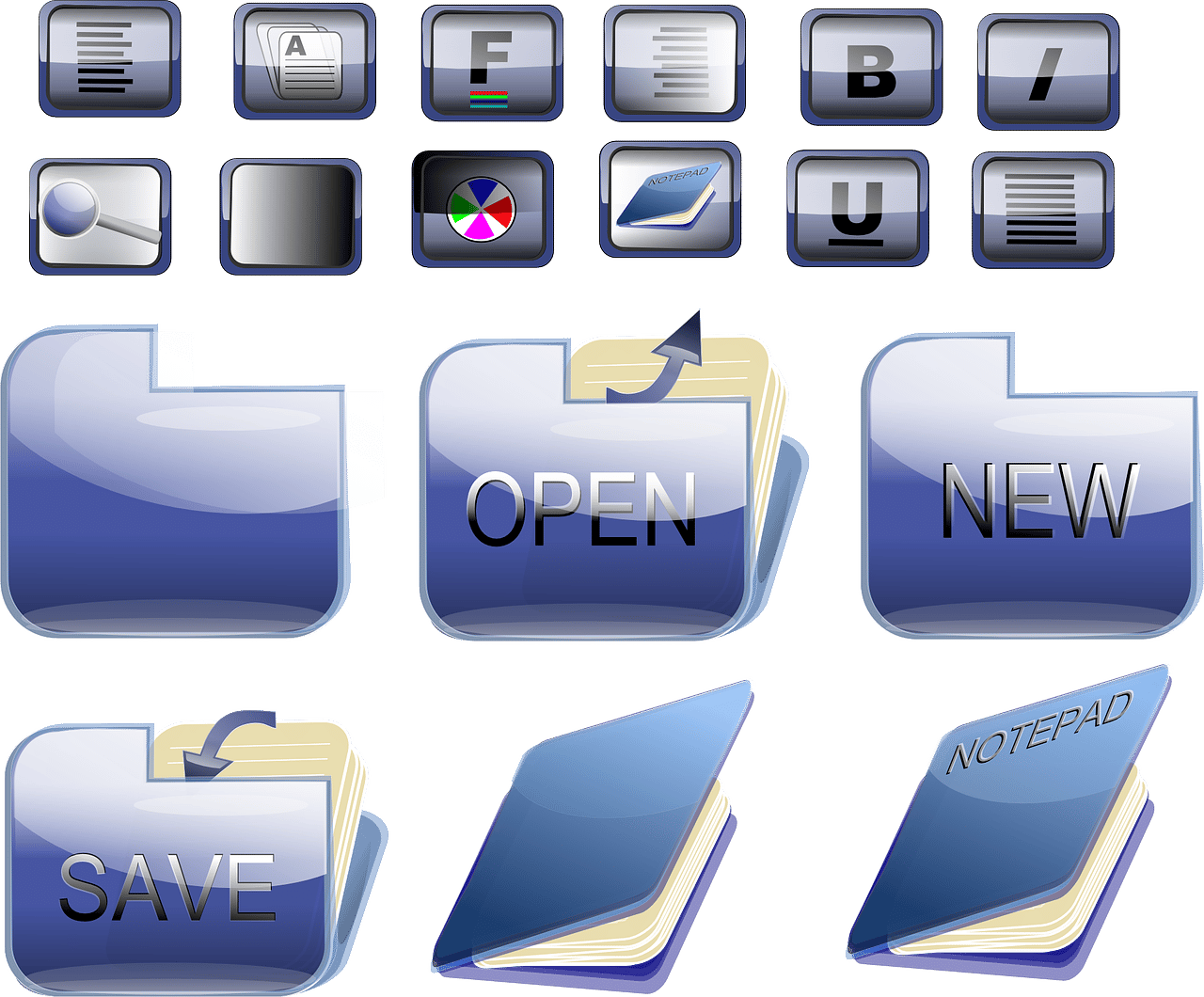
Voici quelques autres fonctionnalités dignes d’intérêt : vous pouvez vous connecter à un serveur FTP distant pour ouvrir ou enregistrer des fichiers, il prend en charge la création de signets pour des zones spécifiques du document, il vous permet de basculer vers un très grand nombre de types de fichiers pour mettre en évidence la syntaxe différemment et pour enregistrer sous ce format, la boîte de recherche « Go to Anything » vous permet de rechercher des fichiers à ouvrir, d’installer des modules complémentaires, d’exécuter des scripts et des commandes, d’ouvrir des menus, d’installer d’autres langues, de changer le schéma de couleurs, etc, les onglets et les fichiers récemment fermés sont faciles à rouvrir, vous pouvez prévisualiser les fichiers dans un navigateur Web, créer des modèles à partir de fichiers existants, l’option « Watch File » permet d’ouvrir un document dans une nouvelle fenêtre pour référence sans être ajouté à la liste des onglets des fichiers que vous éditez, et il enregistre des macros qui peuvent être lues pour répéter des choses.
Cet éditeur de texte est censé fonctionner avec Windows 10, 8 et 7, macOS et Linux.
Visual Studio Code
Visual Studio Code est un éditeur de texte gratuit qui est utilisé principalement comme éditeur de code source.
Le programme est extrêmement minimal et dispose même d’une option « Zen Mode » qui masque immédiatement tous les menus et fenêtres, et maximise le programme pour remplir tout l’écran.
L’interface de navigation par onglets que l’on retrouve dans d’autres éditeurs de texte est également prise en charge ici, ce qui permet de travailler facilement sur plusieurs documents à la fois.
Vous pouvez également ouvrir des dossiers entiers de fichiers à la fois si vous travaillez sur un projet, et même enregistrer le projet pour le retrouver facilement plus tard.
Toutefois, cet éditeur de texte n’est probablement pas idéal si vous ne prévoyez pas de l’utiliser à des fins de programmation. Des sections entières sont consacrées au débogage du code, à l’affichage des sorties de commande, à la gestion des fournisseurs de contrôle de la source et même à l’utilisation d’une invite de commande intégrée.
Voici quelques fonctionnalités que vous pourriez trouver utiles dans ce programme : ouvrir des dossiers entiers en une seule fois à partir du menu contextuel du clic droit, l’option « Modifier toutes les occurrences » facilite la sélection et l’édition du texte que vous souhaitez modifier dans l’ensemble du document en un seul coup de balai, « Renommer le refactoring » modifie le nom d’un symbole dans chaque instance de celui-ci dans tous les documents de votre projet, l’ouverture des documents récemment fermés est facile puisqu’ils sont listés au même endroit, « IntelliSense » aide à remplir automatiquement le code en fonction du texte environnant et de l’emplacement du curseur dans le document, les fichiers peuvent être enregistrés automatiquement si vous activez l’option, et les documents peuvent être rapidement ramenés à l’état dans lequel ils étaient lorsque vous les avez enregistrés pour la dernière fois.
Visual Studio Code fonctionne sur les ordinateurs Windows 11, 10, 8 et 7, macOS 12 à 10.11 et Linux.